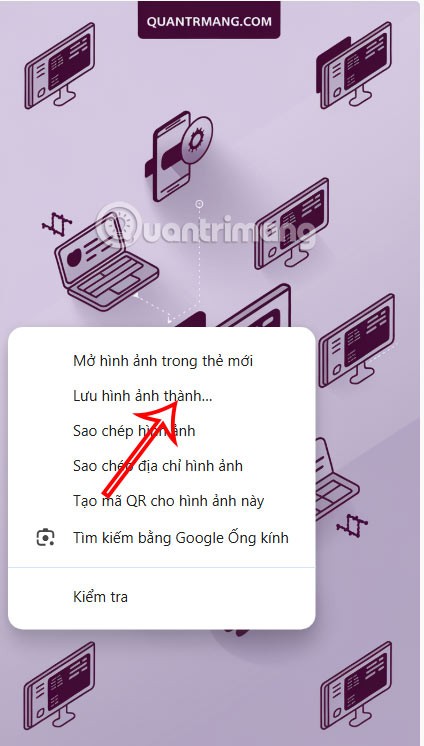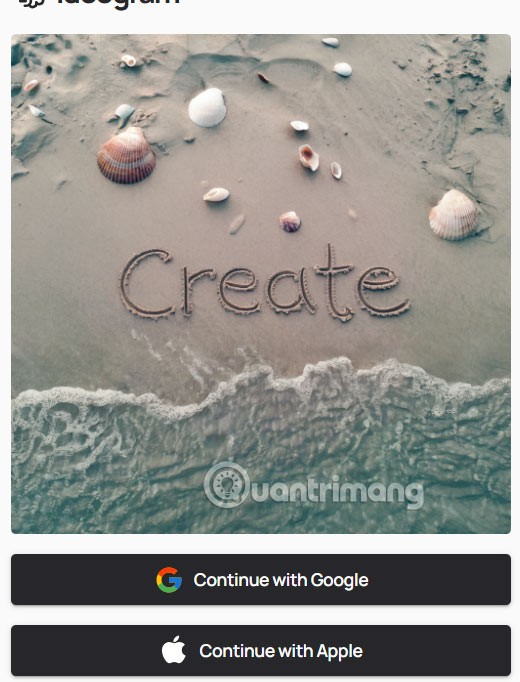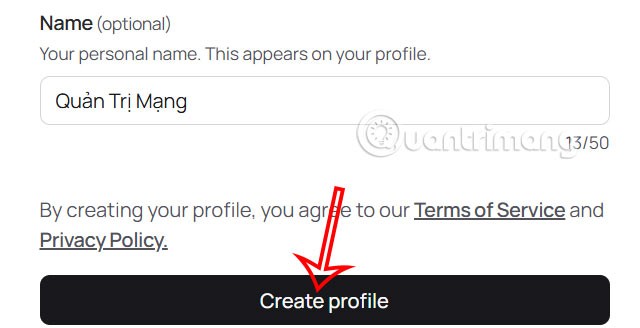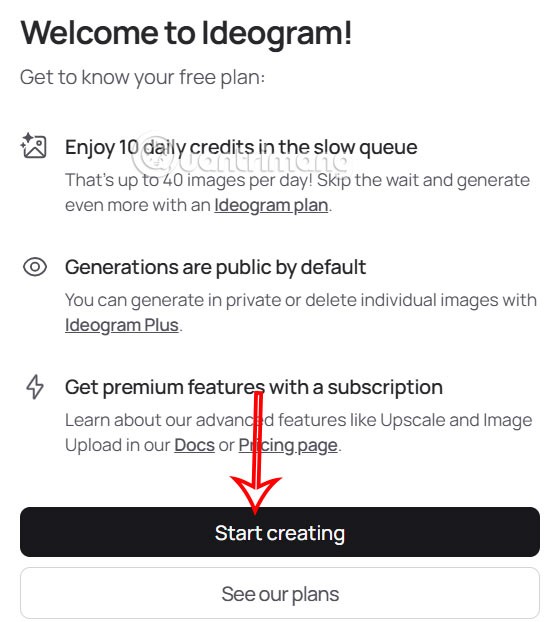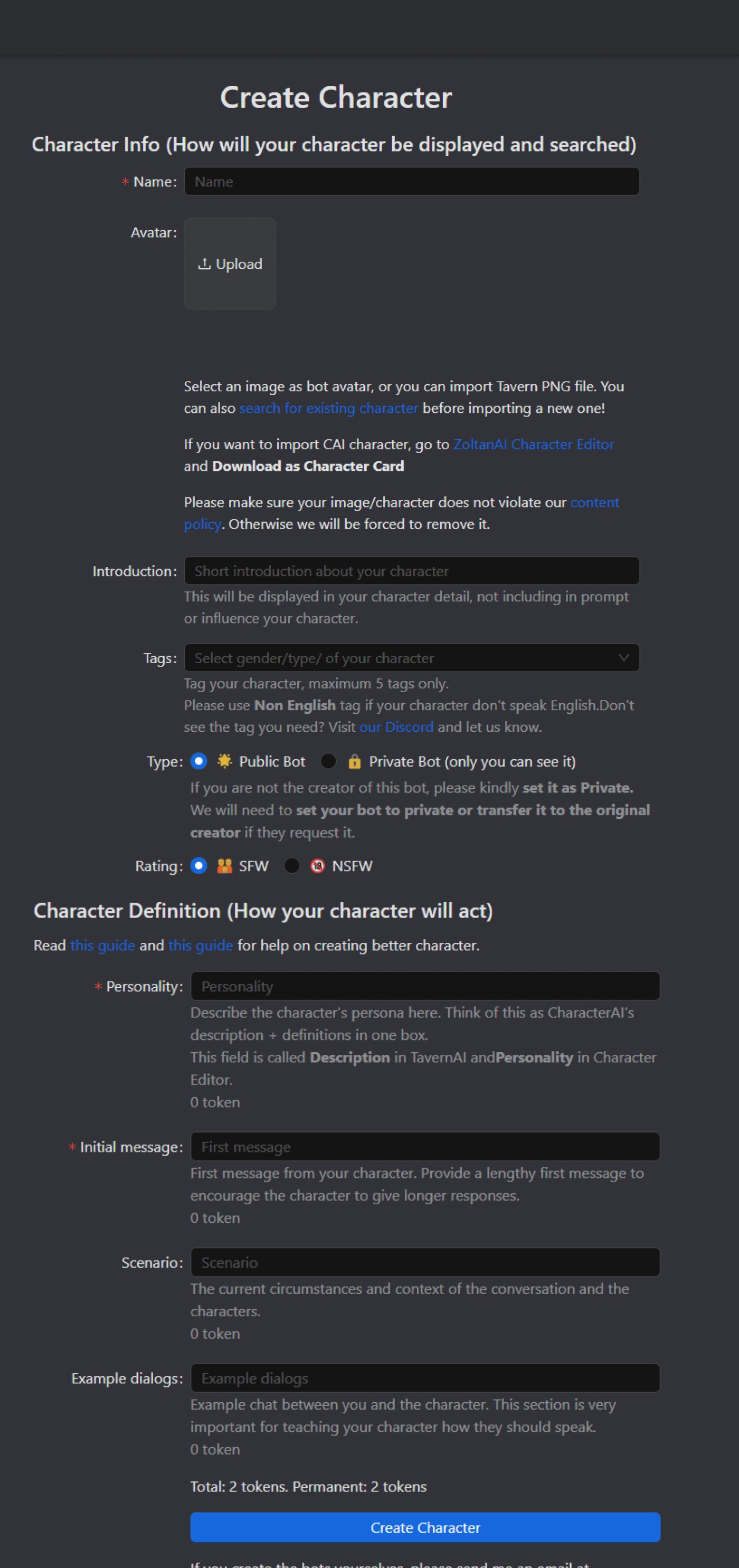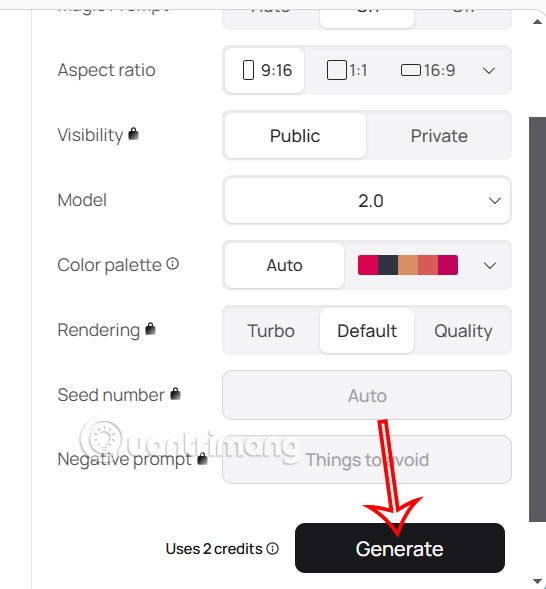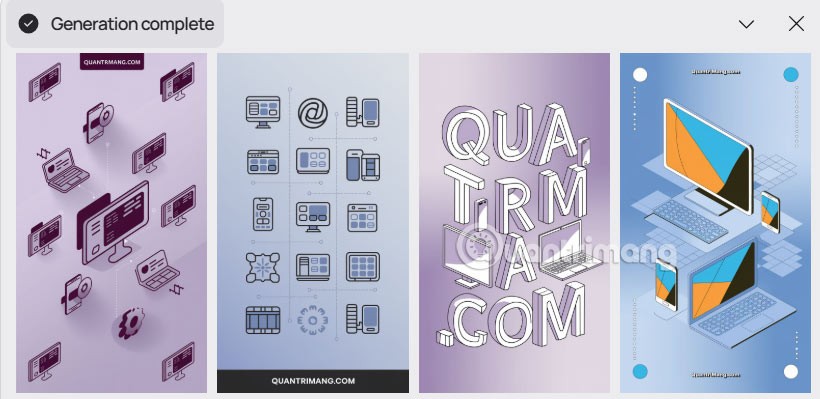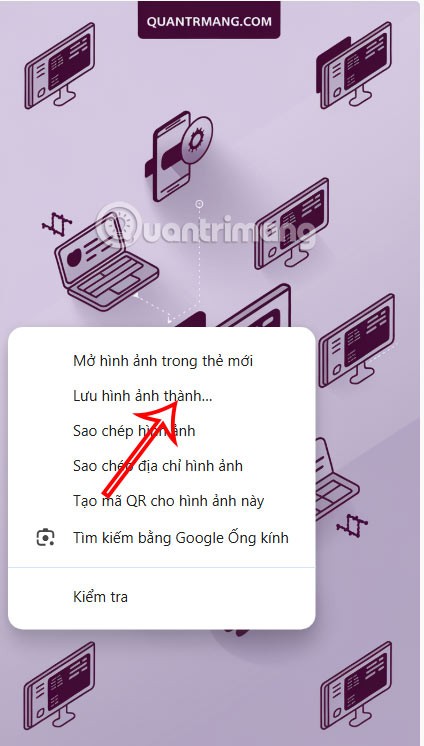Ideogram ist eine professionelle KI-Plakat-Generator-Website mit verschiedenen Themen. Geben Sie dort eine kurze Textbeschreibung der Werbebotschaft oder des Produkts ein. Ideogram analysiert anschließend den eingegebenen Inhalt und gestaltet ein KI-Plakat nach Ihren Wünschen. Nachfolgend finden Sie eine Anleitung zur Erstellung eines KI-Plakats auf Ideogram.
So erstellen Sie ein KI-Poster auf Ideogram
Schritt 1:
Rufen Sie zunächst die Ideogram-Website über den unten stehenden Link auf.
https://ideogram.ai/
Anschließend melden Sie sich mit Ihrem Google- oder Apple-Konto bei Ideogram an.
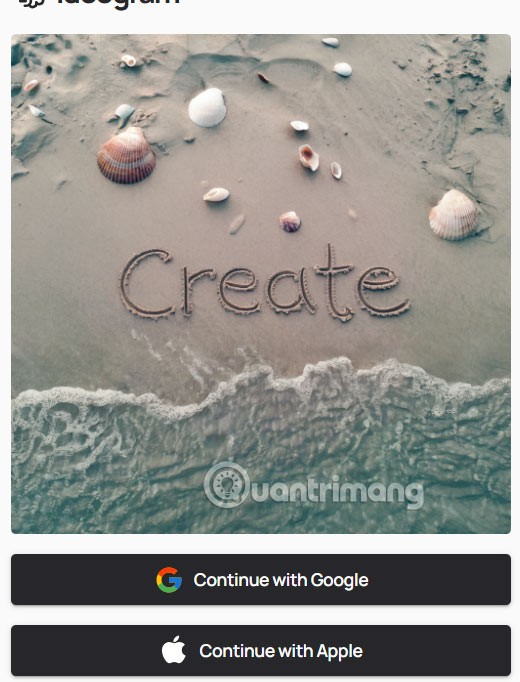
Schritt 2:
Jetzt erstellen Sie ein Ideogrammprofil. Klicken Sie dazu auf „Profil erstellen“ .
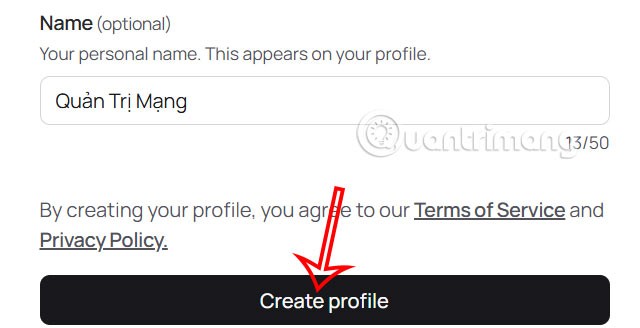
Jetzt wird die Benachrichtigungsoberfläche der Website angezeigt. Klicken Sie auf „ Erstellen starten“ , um mit der Erstellung von Inhalten in Ideogram fortzufahren.
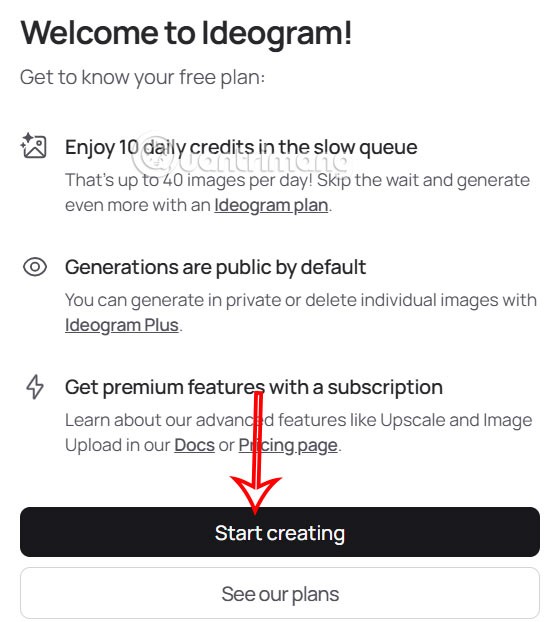
Schritt 3:
Gehen Sie zur Hauptoberfläche der Ideogram-Website. Benutzer klicken auf das Inhaltseingabefeld und geben dann die Beschreibung des Posters ein , das sie erstellen möchten.
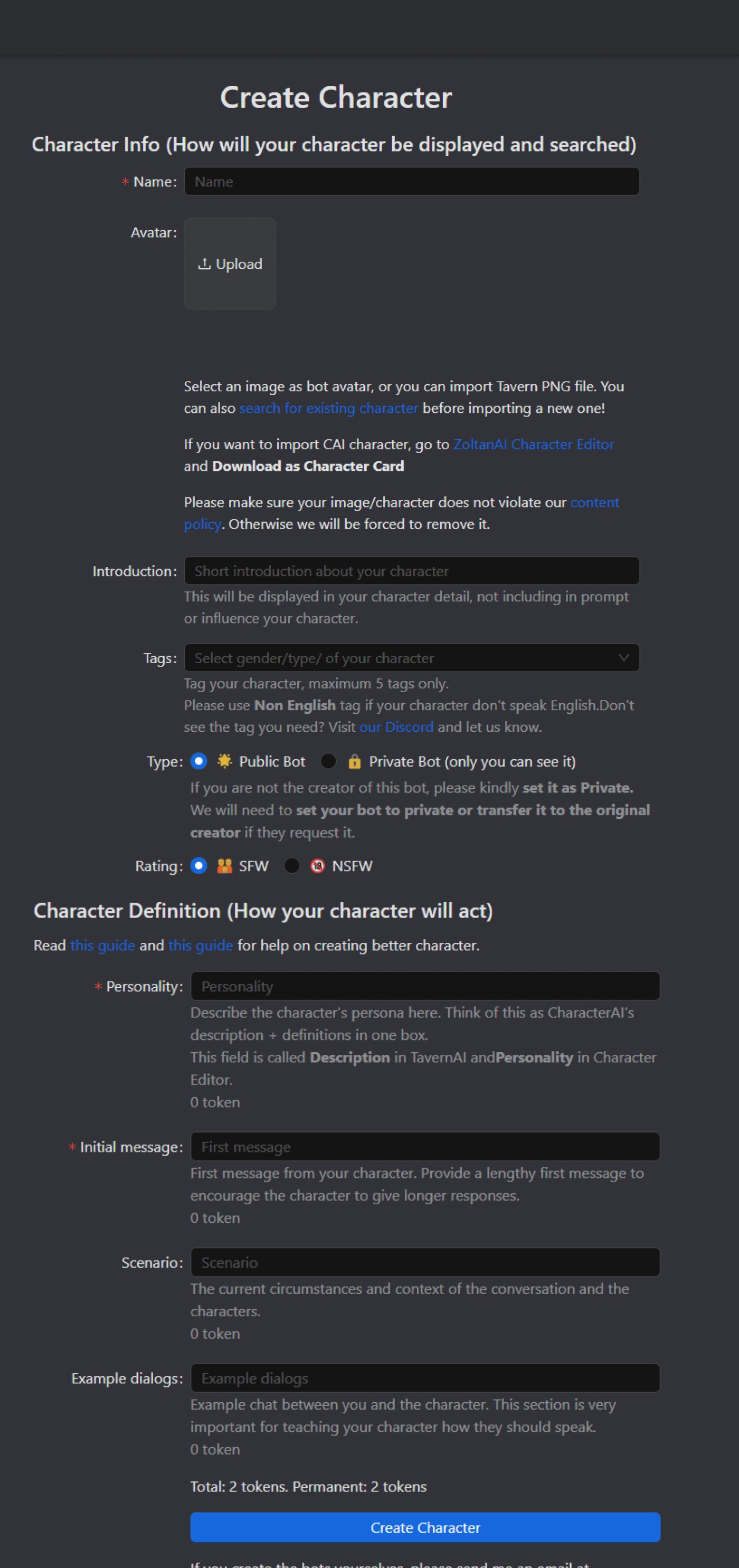
Anschließend wählt der Benutzer das Seitenverhältnis unter „Seitenverhältnis“ und die Farbpalette für das Poster unter „Farbpalette“ aus. Anschließend wählt er den gewünschten Posterstil aus und klickt zum Erstellen auf „Generieren“.
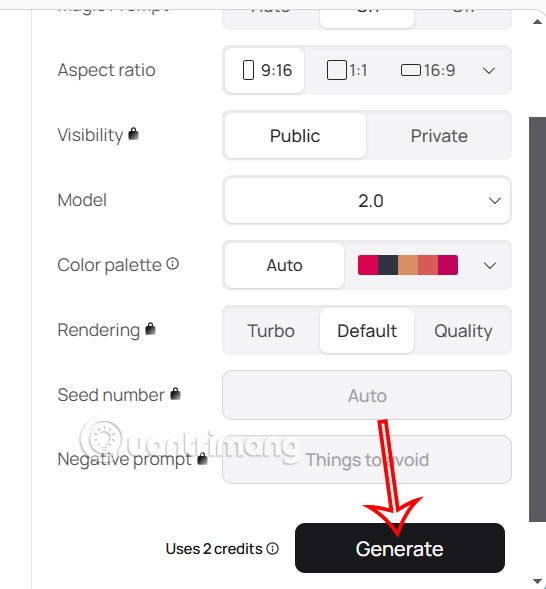
Schritt 4:
Das Ergebnis ist das auf Ideogram erstellte KI-Poster mit der von Ihnen erstellten Beschreibung (siehe unten). Wenn Ihnen ein Bild gefällt, klicken Sie auf das Poster.
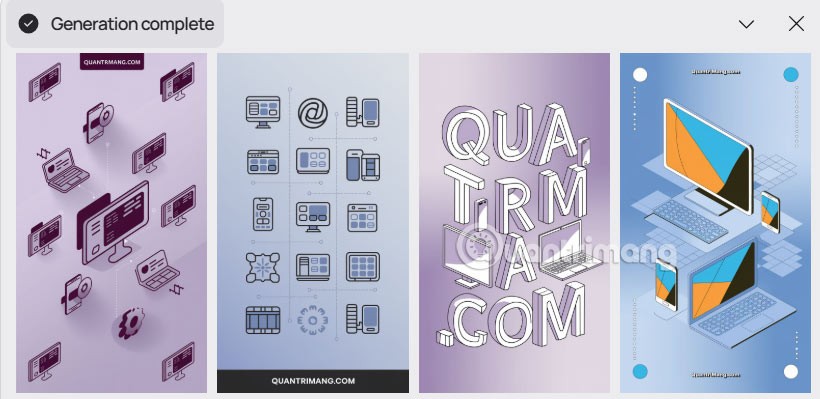
Abschließend lädt der Nutzer wie gewohnt das KI-Poster auf Ideogram herunter.